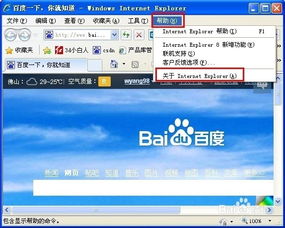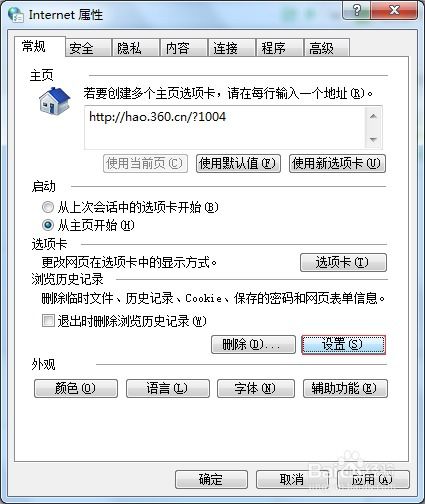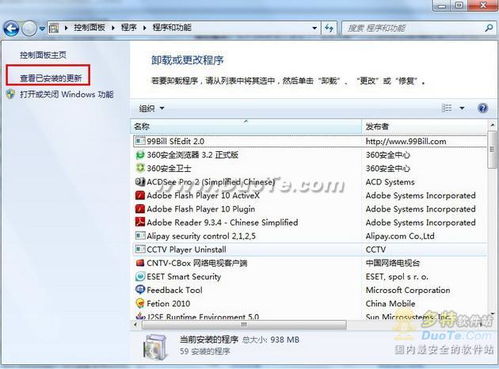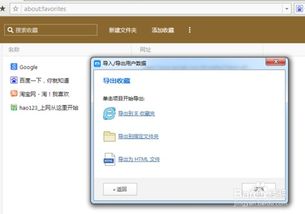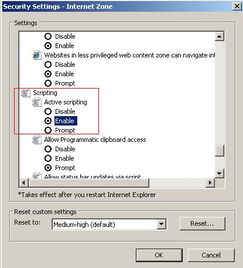轻松学会!如何查看IE浏览器版本号
在现代数字化生活中,浏览器作为我们访问互联网的主要工具,其版本信息对于用户来说至关重要。尤其是Internet Explorer(IE)浏览器,尽管现在市面上有众多新兴浏览器,但IE在某些特定环境或旧系统中依然扮演着重要角色。了解如何查看IE版本,不仅能帮助你确保浏览器的安全性,还能在需要时快速解决兼容性问题。那么,怎么查看IE版本?如何查看IE浏览器版本号?接下来,我们就来详细探讨一下。
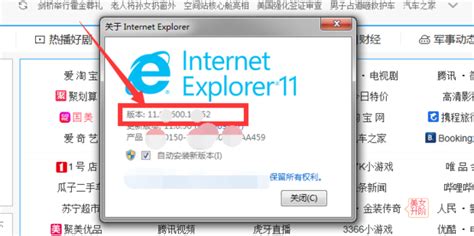
首先,了解IE版本的重要性不容忽视。随着网络技术的不断进步,浏览器也在不断迭代更新。每个新版本都会修复旧版本中的漏洞,提升安全性和性能。因此,及时确认你的IE版本,可以帮助你判断是否需要更新浏览器,从而保护你的个人信息和数据安全。同时,在某些情况下,特定的网站或应用程序可能只支持特定版本的IE浏览器。这时,知道你的IE版本就显得尤为重要,可以避免因版本不兼容而导致的访问问题。

那么,如何查看IE版本呢?这里有多种方法,无论你是电脑新手还是资深用户,都能轻松掌握。

方法一:通过IE浏览器界面查看
这是最直接、最简单的方法。只需打开IE浏览器,然后仔细观察浏览器界面的某些位置,就能找到版本信息。
1. 打开IE浏览器:首先,确保你的电脑上已经安装了IE浏览器,并且它是你的默认浏览器或者你可以手动打开它。
2. 查看界面信息:在IE浏览器的右上角或左上角,通常会有一个“帮助”菜单(有时是一个问号图标或齿轮图标)。点击这个菜单,然后选择“关于Internet Explorer”选项。
3. 查看版本号:在弹出的窗口中,你会看到IE浏览器的详细版本信息,包括版本号、更新日期等。这些信息对于确认你的浏览器版本非常有用。
方法二:通过系统控制面板查看
如果你更喜欢通过系统设置来查看IE版本,那么这种方法也很适合你。
1. 打开控制面板:点击电脑左下角的“开始”菜单,然后在搜索框中输入“控制面板”并打开它。
2. 选择程序和功能:在控制面板中,找到并点击“程序和功能”选项。
3. 查看已安装的更新:在“程序和功能”窗口中,点击左侧的“查看已安装的更新”链接。
4. 搜索IE更新:在已安装的更新列表中,搜索与IE浏览器相关的更新。通常,这些更新会以“Internet Explorer”开头,并附带版本号。通过这种方法,你可以间接地了解你的IE浏览器版本。
方法三:使用命令行查看
对于喜欢使用命令行工具的用户来说,这种方法可能更加便捷。
1. 打开命令提示符:点击电脑左下角的“开始”菜单,在搜索框中输入“cmd”并打开命令提示符。
2. 输入命令:在命令提示符窗口中,输入以下命令并按回车键:`reg query "HKEY_LOCAL_MACHINE\SOFTWARE\Microsoft\Internet Explorer" /v SVVersion`
3. 查看结果:命令执行后,你会在窗口中看到IE浏览器的版本号信息。这个信息对于确认你的浏览器版本非常准确。
方法四:在线检测工具
如果你觉得以上方法都太麻烦了,那么还有一种更简单的方法:使用在线检测工具。
1. 打开任意浏览器:你可以使用任何你喜欢的浏览器(包括IE本身或其他浏览器),然后打开搜索引擎。
2. 搜索在线检测工具:在搜索引擎中输入“IE版本检测工具”或类似的关键词,然后选择一个可靠的在线工具。
3. 运行检测:按照在线工具的提示,运行检测程序。通常,这些工具会立即显示你的IE浏览器版本信息。
除了以上几种方法外,还有一些额外的技巧可以帮助你更好地管理IE浏览器版本。例如,你可以定期更新IE浏览器以确保其安全性;你还可以使用IE浏览器的“兼容性视图设置”功能来解决某些网站的兼容性问题。这些功能都可以通过IE浏览器的设置界面轻松找到并启用。
当然,在查看IE版本的过程中,你可能会遇到一些常见问题。例如,你的电脑上可能安装了多个版本的IE浏览器(尤其是当你升级了操作系统后),这时你需要确认哪个版本是当前正在使用的。另外,有些用户可能会发现他们的IE浏览器无法打开或运行缓慢,这可能是由于浏览器版本过旧或存在恶意软件导致的。对于这些问题,你可以尝试更新浏览器、清理缓存和cookies、运行杀毒软件等方法来解决。
总之,了解如何查看IE版本对于每个用户来说都非常重要。它不仅能帮助你确保浏览器的安全性,还能在需要时快速解决兼容性问题。通过上述方法,你可以轻松查看你的IE浏览器版本号,并采取相应的措施来保持浏览器的最新和安全。无论你是电脑新手还是资深用户,都能找到适合自己的方法来查看IE版本。所以,赶快试试吧!
- 上一篇: MSN无法登录的原因及对应解决方案
- 下一篇: PS安装抽出滤镜插件的超实用教程
-
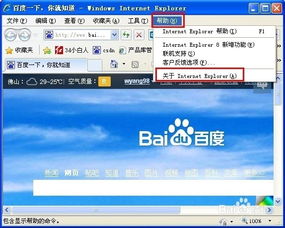 轻松学会查看IE浏览器版本资讯攻略01-20
轻松学会查看IE浏览器版本资讯攻略01-20 -
 轻松学会:IE浏览器的下载与安装教程资讯攻略11-15
轻松学会:IE浏览器的下载与安装教程资讯攻略11-15 -
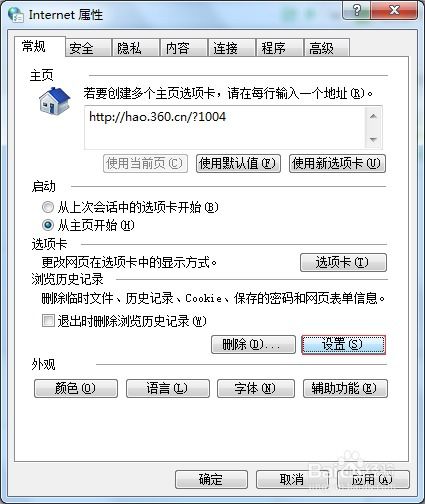 揭秘:轻松查找并查看IE浏览器中的缓存文件资讯攻略11-04
揭秘:轻松查找并查看IE浏览器中的缓存文件资讯攻略11-04 -
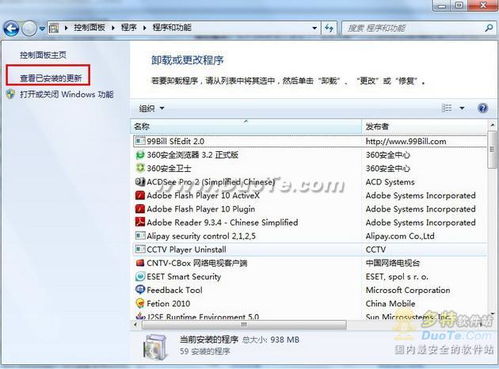 轻松学会:如何彻底卸载IE9浏览器资讯攻略11-29
轻松学会:如何彻底卸载IE9浏览器资讯攻略11-29 -
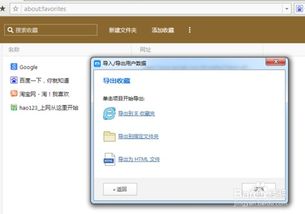 轻松学会!如何导出备份IE9浏览器的收藏夹资讯攻略11-22
轻松学会!如何导出备份IE9浏览器的收藏夹资讯攻略11-22 -
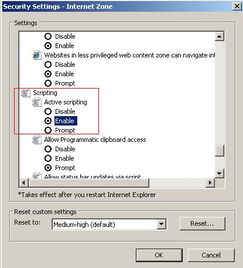 轻松学会:如何启用IE浏览器的Flash插件资讯攻略11-28
轻松学会:如何启用IE浏览器的Flash插件资讯攻略11-28